對一個C++本機代碼(Native Code)開發者來說,Visual Studio Team System對整個軟件開發周期都提供了支持,VSTS源代碼注釋使開發者在靜態代碼分析或單元測試中,可以用方法參數前置或後置的有效條件來注釋方法,且當注釋違例時,會有相應的編譯器警告,所以,可以這樣說,VSTS提供了許多功能來幫助本機程序開發者。本文將著眼於VSTS驗證程序,它是一個分析工具,用於監控非托管代碼的執行,並可以發現如不正確的內存分配、句柄使用等等錯誤。
與此相比,動態分析是檢查那些傳遞給系統函數的關鍵變量值,以發現問題的,當方法被調用時,將會探測到某些非法參數,並上報給開發者;而使用非法參數時,某些問題不能被發現,只會在後續情況如內存崩潰、非正常程序退出等情況顯現出來。
以應用程序驗證程序開始
啟動應用程序驗證程序是一件非常簡單的事,只需選擇“調試-以應用程序驗證程序開始”即可,如圖1所示。
圖1:啟動應用程序驗證程序
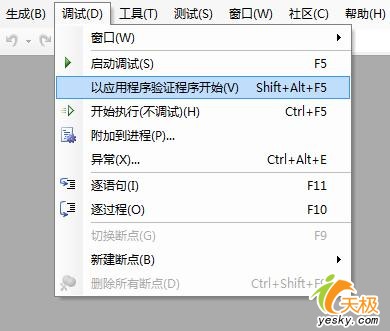
第一次使用應用程序驗證程序時,Visual Studio會提示你下載一個額外的DLL,此DLL將用於檢查句柄及堆,可能需要管理員權限來安裝這個補丁。
對應用程序驗證程序的大多數使用者來說,最難之處在於要記住運行這個驗證程序,而不是啟動一次標准的調試會話。假定在使用驗證程序時,也可以使用標准調試,建議啟動驗證程序會話(Shift+Alt+F5),雖然比啟動調試會話(F5)多按了兩個鍵,但還是值得的。這樣一來,就可以在每次產生調試會話時,都充分利用驗證程序了。
當應用程序驗證程序探測到一個問題時,它會停止執行流程,並顯示一個如下的對話框,如圖2所示:
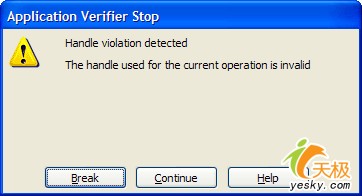
圖2:驗證程序停止信息
通常來說,診斷此類問題一般為查看能導致驗證程序停止執行的句柄、鎖、或堆指針信息,並回溯到崩潰發生之前的執行點。然而,這不會總是最簡單的調試方法,在堆或文件崩潰是問題的唯一原因時,你不一定記得起來要啟動一個調試過程。
當驗證程序停止執行流程時,一個詳細的問題描述也會被添加到任務視圖中,如圖3所示。任務視圖中的信息便於觀看,而圖2的對話框則需要先“消失”,開發者才能進入到調試器檢查變量值。
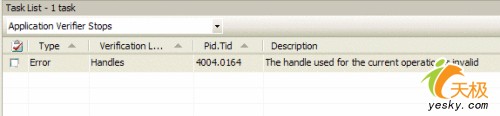
圖3:驗證程序任務列表視圖
此處多說一下任務列表,它可顯示一個單獨的應用程序驗證程序窗口,其對停止事件提供了最詳細的信息(見圖4)。
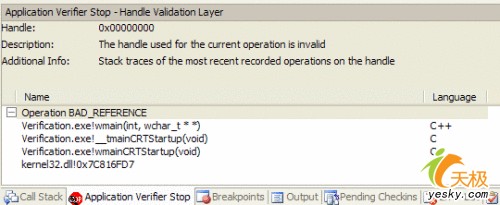
圖4:驗證程序窗口
應用程序驗證程序檢查
VSTS應用程序驗證程序主要專注於以下三個核心領域:操作系統句柄、鎖、堆內存。以上三種類型的檢查,句柄是最簡單的——應用程序驗證程序會檢查句柄以保證它不為空(null)、句柄指向了正確的操作系統對象類型、句柄未用於DLLMain函數中的等待操作(這可是解決死鎖問題的最好方法)。
鎖檢查就包括以下方面:
Ø 檢查初始化操作是否未完成或過頭了
Ø 釋放保持鎖的內存或卸載相應模塊
Ø 鎖是否具有非法所有者
Ø 已損壞的鎖
堆檢查也遵循上述兩種檢查的相近模式,將會檢查是否有損壞的堆、非法的堆刪除操作、非法的堆句柄、堆溢出。
配置應用程序驗證程序
應用程序驗證程序需要進行配置的地方非常少,如圖5所示:
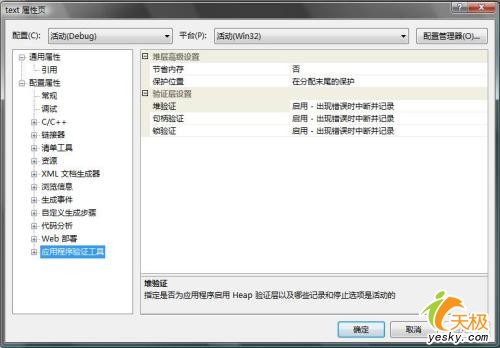
圖5:驗證程序配置
除去可以把這三個主要的驗證功能打開或關閉之外,你還可以與保護頁(guard page)一起使用堆驗證,或直接指定堆保護頁的位置(保護頁提供了對崩潰最初的探測,以防止其占用更多的內存)。堆保護頁的默認位置為分配區域的末尾,它可以探測到緩沖區溢出;然而,如果想要探測非常罕見的某些緩沖區欠載(即底面通過),你也能把它挪到分配區域塊的起始處。
應用程序驗證工具是VSTS眾多工具中最容易使用的一個,只需簡單地選擇此菜單項就可以開始你的調試會話了,讓它來幫助你追蹤那些討厭的本機代碼問題吧。